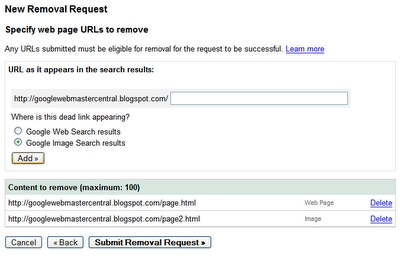ជាញឹកញាប់នៅពេលថតរូបវត្ថុដែលក្រោយមកបញ្ចូលគ្នាជាមួយផ្ទៃខាងក្រោយត្រូវបានបាត់បង់នៅក្នុងលំហដោយសារភាពច្បាស់ដូចគ្នា។ ភាពមិនច្បាស់នៃផ្ទៃខាងក្រោយជួយដោះស្រាយបញ្ហា។
ការបង្រៀននេះនឹងប្រាប់អ្នកពីរបៀបធ្វើឱ្យផ្ទៃខាងក្រោយស្រអាប់នៅក្នុង Photoshop ។
ជនជាតិអាមេរិចធ្វើសកម្មភាពដូចតទៅ: ធ្វើច្បាប់ចម្លងនៃស្រទាប់ជាមួយរូបភាពធ្វើឱ្យព្រិលធ្វើរបាំងខ្មៅហើយបើកវានៅផ្ទៃខាងក្រោយ។ វិធីសាស្រ្តនេះមានសិទ្ធិរស់រានមានជីវិតប៉ុន្តែភាគច្រើនជាញឹកញាប់ការងារបែបនេះប្រែជារអិល។
យើងនឹងទៅវិធីផ្សេងយើងជាអ្នកជំនាញ ...
ដំបូងអ្នកត្រូវញែកវត្ថុចេញពីផ្ទៃខាងក្រោយ។ វិធីធ្វើនេះអានអត្ថបទនេះដើម្បីកុំអោយមេរៀនវែងឆ្ងាយ។
ដូច្នេះយើងមានរូបភាពដើម៖

ត្រូវប្រាកដថារៀនមេរៀនដែលបានរៀបរាប់ខាងលើ! តើអ្នកបានសិក្សាហើយឬនៅ? យើងបន្ត ...
បង្កើតច្បាប់ចម្លងនៃស្រទាប់ហើយជ្រើសរើសឡានជាមួយស្រមោល។

ភាពត្រឹមត្រូវជាពិសេសមិនចាំបាច់នៅទីនេះទេបន្ទាប់មកយើងនឹងដាក់ឡានត្រឡប់មកវិញ។
បន្ទាប់ពីជ្រើសរើសសូមចុចនៅខាងក្នុងផ្លូវដោយប្រើប៊ូតុងកណ្តុរខាងស្តាំហើយបង្កើតជាតំបន់ដែលបានជ្រើសរើស។
យើងកំណត់កាំស្រមោល ០ ភីកសែ។ បញ្ច្រាសការជ្រើសរើសដោយផ្លូវកាត់ក្តារចុច CTRL + SHIFT + ខ្ញុំ.
យើងទទួលបានដូចខាងក្រោម (ការជ្រើសរើស)៖

ឥឡូវចុចផ្លូវកាត់ក្តារចុច CTRL + Jដោយហេតុនេះចម្លងរថយន្តទៅស្រទាប់ថ្មី។

ដាក់ឡានកាត់នៅក្រោមច្បាប់ចម្លងនៃផ្ទៃខាងក្រោយនិងធ្វើឱ្យស្ទួននៃក្រោយ។

អនុវត្តតម្រងទៅស្រទាប់ខាងលើ ហ្គូសៀនព្រិលដែលមាននៅលើម៉ឺនុយ "តម្រង - ព្រិល".

ធ្វើឱ្យព្រិលផ្ទៃខាងក្រោយឱ្យបានច្រើនដូចដែលយើងមើលឃើញសម។ អ្វីគ្រប់យ៉ាងគឺស្ថិតនៅក្នុងដៃរបស់អ្នកនៅទីនេះគ្រាន់តែកុំធ្វើឱ្យវាហួសប្រមាណបើមិនដូច្នោះទេឡាននឹងហាក់ដូចជាប្រដាប់ប្រដាក្មេងលេង។

បនា្ទាប់មកបន្ថមរបាំងទៅនឹងស្រទាប់ព្រិលដោយចុចលើរូបតំណាងដែលត្រូវគ្នានៅក្នុងក្ដារលាយស្រទាប់។

យើងត្រូវធ្វើការផ្លាស់ប្តូរដោយរលូនពីរូបភាពច្បាស់នៅផ្ទៃខាងមុខទៅជារូបភាពព្រិលនៅខាងក្រោយ។
យកឧបករណ៍ ជម្រាល ហើយកំណត់រចនាសម្ព័ន្ធវាដូចបង្ហាញក្នុងរូបថតអេក្រង់ខាងក្រោម។


លើសពីនេះទៅទៀតដំណើរការស្មុគស្មាញបំផុតប៉ុន្តែក្នុងពេលតែមួយគួរឱ្យចាប់អារម្មណ៍។ យើងត្រូវលាតសន្ធឹងជម្រាលលើរបាំងមុខ (កុំភ្លេចចុចលើវាដោយហេតុនេះធ្វើឱ្យវាសកម្មសម្រាប់ការកែសម្រួល) ដូច្នេះភាពស្រអាប់ចាប់ផ្តើមពីលើគុម្ពោតនៅខាងក្រោយឡានចាប់តាំងពីពួកគេនៅពីក្រោយ។
ទាញជម្រាលពីបាតឡើងលើ។ ប្រសិនបើទីមួយ (ពីវិនាទី ... ) មិនបានដំណើរការ - មិនអីទេជម្រាលអាចត្រូវបានលាតសន្ធឹងម្តងទៀតដោយគ្មានសកម្មភាពបន្ថែម។


យើងទទួលបានលទ្ធផលដូចខាងក្រោមៈ

ឥឡូវនេះយើងដាក់ឡានកាត់របស់យើងចូលទៅក្នុងកំពូលនៃក្ដារលាយ។

ហើយយើងឃើញថាគែមរបស់ឡានបន្ទាប់ពីកាត់មិនមើលទៅគួរអោយទាក់ទាញណាស់។

មានការគៀប CTRL ហើយចុចលើរូបភាពតូចនៃស្រទាប់ដោយបន្លិចវាលើផ្ទាំងក្រណាត់។

បន្ទាប់មកជ្រើសរើសឧបករណ៍ "រំលេច" (ណាមួយ) ហើយចុចប៊ូតុង "កែលម្អគែម" នៅលើរបារឧបករណ៍កំពូល។


នៅក្នុងបង្អួចឧបករណ៍អនុវត្តការរលូននិងការដាក់ស្រមោល។ វាពិបាកក្នុងការផ្តល់ដំបូន្មានណាមួយនៅទីនេះវាទាំងអស់គឺអាស្រ័យលើទំហំនិងគុណភាពរូបភាព។ ការកំណត់របស់ខ្ញុំមានដូចខាងក្រោម៖

ឥឡូវដាក់បញ្ច្រាសជម្រើស (CTRL + SHIFT + ខ្ញុំ) ហើយចុច ឌីដោយហេតុនេះយកចេញផ្នែកខ្លះនៃឡានតាមបណ្តោយវណ្ឌវង្ក។
យើងដកជម្រើសចេញដោយប្រើផ្លូវកាត់ក្តារចុច CTRL + D.
តោះប្រៀបធៀបរូបថតដើមជាមួយនឹងលទ្ធផលចុងក្រោយ៖

ដូចដែលអ្នកអាចឃើញរថយន្តនេះកាន់តែមានភាពប្លែកពីទេសភាពជុំវិញ។
ដោយប្រើបច្ចេកទេសនេះអ្នកអាចធ្វើឱ្យព្រិលផ្ទៃខាងក្រោយនៅក្នុងកម្មវិធី Photoshop CS6 លើរូបភាពណាមួយនិងសង្កត់ធ្ងន់លើវត្ថុនិងវត្ថុណាមួយសូម្បីតែនៅចំកណ្តាលនៃសមាសភាព។ យ៉ាងណាមិញជម្រាលមិនត្រឹមតែជាលីនេអ៊ែរទេ ...